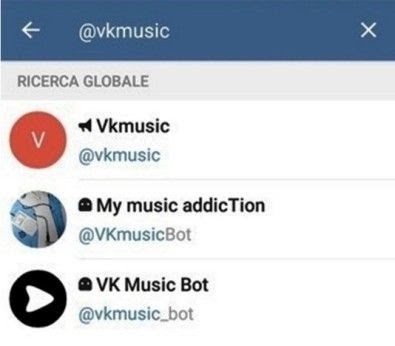اگر پس از اتصال به کامپیوتر، پرینتر HP LaserJet P1005 اسناد را چاپ نکرده یا توسط سیستم عامل شناسایی نمی شود، احتمالا مشکل عدم رانندگان لازم است. این با یک گزینه حل می شود - نصب فایل های مناسب، اما پنج روش برای جستجوی و دانلود نرم افزار وجود دارد که هر کدام متفاوت هستند. بیایید همه آنها را در جزئیات.
دانلود درایور برای HP LaserJet P1005
اولا شما باید تصمیم بگیرید که کدام روش مناسب تر باشد، زیرا برای اجرای آنها باید دستورالعمل های خاصی را دنبال کنید و آنها را برای کاربران مختلف مناسب کنید. با این حال، تمام روش های فوق نسبتا ساده هستند و نیازی به دانش و مهارت های اضافی ندارند.
روش 1: صفحه پشتیبانی سازنده
اول از همه، توصیه می کنیم برای رفتن به وب سایت رسمی HP، جایی که سازنده همه مواردی را که لازم دارید را مشخص می کند، که در هنگام کار با محصولات خود مفید می باشد. همیشه نسخه های جدید و مدرن راننده وجود دارد. شما می توانید آنها را پیدا کنید و آنها را به صورت زیر دانلود کنید:
به صفحه پشتیبانی HP مراجعه کنید
- زیر لینک در بالا، به صفحه اصلی وب سایت سازنده بروید.
- در لیست بخش ها، پیدا کنید "پشتیبانی".
- برو به دسته "نرم افزار و درایور".
- نوع محصول را در پنجره باز می شود. در مورد شما، روی کلیک کنید "چاپگر"، پس از آن یک گذر به صفحه بعدی وجود خواهد داشت.
- شما نوار جستجو را مشاهده خواهید کرد، جایی که باید نام دقیق مدل را تایپ کنید. گزینه های مربوطه ظاهر می شود، روی یک مورد مناسب کلیک کنید.
- سیستم عامل نصب شده بر روی کامپیوتر به طور مستقل، اما نه همیشه به درستی تعیین می شود. قبل از شروع دانلود، مطمئن شوید که همه چیز به درستی مشخص شده است و در صورت نیاز نسخه را به آن نیاز دارید.
- مرحله نهایی دانلود خواهد بود. برای انجام این کار، فقط نسخه راننده را انتخاب کرده و روی دکمه مناسب کلیک کنید.






صبر کنید تا پایان، نصب را اجرا کنید و نصب را شروع کنید. پس از اتمام آن، شما بلافاصله می توانید با تجهیزات کار کنید.
روش 2: برنامه رسمی HP
HP نرم افزار رسمی خود را برای کمک به مدیریت محصولات خود توسعه داده است. این به شما اجازه می دهد تا سریعا به روزرسانی و بلافاصله آنها را نصب کنید. این ابزار همچنین مناسب برای دانلود درایورها به چاپگر است. این روند به شرح زیر است:
دانلود HP Support Assistant
- صفحه دانلود نرم افزار را باز کنید و کلیک کنید "دانلود دستیار پشتیبانی HP".
- صبر کنید تا دانلود کامل شود و نصب را راه اندازی کنید، کجا شروع نصب را کلیک کنید "بعدی".
- با قرار دادن یک نقطه در مقابل آیتم مربوطه، به شرایط استفاده بپردازید و به مرحله بعدی بروید.
- نصب به طور خودکار انجام می شود، پس از آن دستیار باز خواهد شد. در آن، روی کلیک کنید "بررسی برای به روز رسانی ها و پست ها".
- منتظر روند کامل شوید
- روی کلیک کنید "به روز رسانی ها"آنها را چک کنید
- جعبه را چک کنید یا همه را در یک بار نصب کنید







این کامپیوتر نمی تواند راه اندازی مجدد شود، پس از نصب، تجهیزات بلافاصله آماده بهره برداری خواهند شد.
روش 3: نرم افزار ویژه
حالا اجازه دهید در مورد روش که برای استفاده از برنامه های شخص ثالث نیاز دارید صحبت کنید. وظیفه اصلی آنها اسکن کردن کامپیوتر و لوازم جانبی متصل است و سپس به طور مستقل نرم افزار صحیح را بر روی تمام تجهیزات انتخاب و نصب می کند. دیدگاه نمایندگان محبوب این نرم افزار را در مطالب دیگر ما که می توانید در لینک زیر پیدا کنید.
ادامه مطلب: بهترین برنامه برای نصب رانندگان
DriverPack Solution - یکی از محبوب ترین برنامه های طراحی شده برای پیدا کردن و دانلود رانندگان است. با پرینترهای متصل به درستی کار می کند. در سایت ما دستورالعمل دقیق در مورد استفاده از این نرم افزار وجود دارد.

ادامه مطلب: نحوه به روز رسانی رانندگان بر روی رایانه شما با استفاده از DriverPack Solution
روش 4: شناسه چاپگر
HP LaserJet P1005، مانند سایر وسایل جانبی و اصلی، دارای کد منحصر به فرد خود است که به لطف آن به وسیله سیستم شناسایی می شود. اگر شما آن را تشخیص دهید، می توانید راننده مناسب را پیدا کنید و دانلود کنید. کد این چاپگر به نظر می رسد:
USBPRINT Hewlett-Hewlett-PackardHP_LaBA3B

با کلیک بر روی لینک زیر، با استفاده از این روش با مواد دیگر ما ملاقات کنید.
ادامه مطلب: جستجو برای رانندگان توسط شناسه سخت افزار
روش 5: ابزار سیستم عامل استاندارد
توسعه دهندگان سیستم عامل ویندوز در قابلیت خود شامل یک ابزار است که به شما امکان اضافه کردن سخت افزار بدون استفاده از وب سایت ها یا برنامه های شخص ثالث را می دهد. کاربر فقط نیاز به تنظیم پارامترهای اولیه، آغاز روند اسکن خودکار و نصب را دارد. برای دستورالعمل های گام به گام نصب رانندگان با استفاده از ابزار داخلی، مقاله را از نویسنده دیگر ما بخوانید.

ادامه مطلب: نصب رانندگان با استفاده از ابزارهای استاندارد ویندوز
امروز ما تمام پنج روش موجود را کاملا از هم جدا کرده ایم، به همین دلیل ما درایورهای مناسب برای پرینتر HP LaserJet P1005 را جستجو و دانلود می کنیم. همه چیزهایی که باید انجام دهید این است که یکی از آنها را انتخاب کنید و دستورالعمل های داده شده را دنبال کنید، سپس همه چیز کار خواهد کرد.